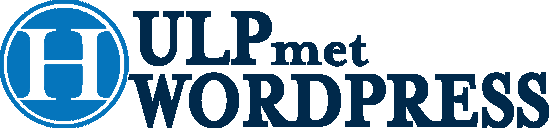Teksten vervangen op je WordPress website
In dit artikel gaan we je uitleggen hoe we teksten vervangen op je WordPress website waarvoor je geen mogelijkheden tot wijzigen kan vinden in het WordPress dashboard. Je kent het wel, je hebt net het perfecte thema of de perfecte plugin gevonden voor je WordPress website. Je hebt dusdanig aanpassingen kunnen maken zodat alles goed past bij de rest van je website. Maar er is net dat stukje tekst dat je niet aangepast krijgt.
Het thema of de plugin biedt geen opties voor het aanpassen van die tekst, en het aanpassen in het child thema werkt ook niet. Wat nu?
Tekst vervangen voordat deze aan de browser wordt geserveerd
De plugin Real-Time Find and Replace kan dan uitkomst bieden. Met deze plug-in kun je dynamisch (op het moment dat de pagina wordt gegenereerd) code en tekst van thema’s en andere plugins vervangen door code en tekst naar eigen keuze, voordat een pagina wordt afgeleverd in de browser van de bezoeker.
Laten we deze website als voorbeeld nemen. Op onze homepage staat een blok met de tekst ‘Nieuwe WordPress website nodig? Ook daarvoor kunt u bij ons terecht!’. Uiteraard weten we hoe we dit aan kunnen passen, maar om het als voorbeeld te gebruiken doen we even of we dit niet kunnen aanpassen.
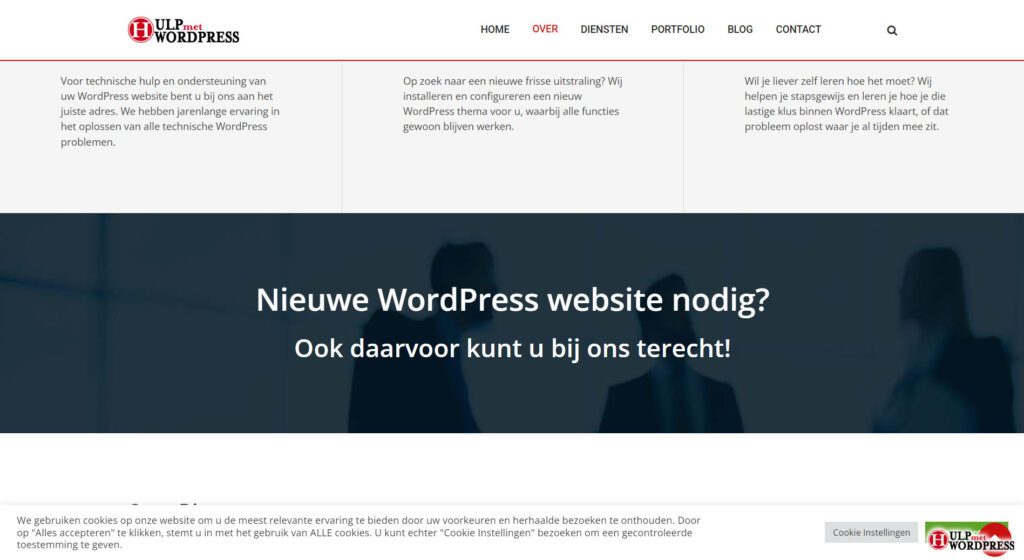
De plugin installeren
Ga in het WordPress dashboard naar Plugins > Nieuwe plugin. In de zoekbalk rechtsboven zoek je naar real time find and replace. Wanneer de plugin verschijnt in de zoekresultaten klik je op Nu installeren en vervolgens op Activeren.

Nadat de plugin klaar is met installeren en activeren kun je in het WordPress dasboard naar Gereedschap > Real-Time Find and Replace gaan.
Voor dit voorbeeld gaan we de tekst ‘Ook daarvoor kunt u bij ons terecht!’ vervangen door ‘Daarvoor kunt u helemaal niet bij ons terecht!’.
Klik linksboven op de knop Add. Er openen dan twee nieuwe velden, en enkele opties daarnaast. In het veld Find: plaatsen we ‘Ook daarvoor kunt u bij ons terecht!’. En in het veld Replace: plaatsen we ‘Daarvoor kunt u helemaal niet bij ons terecht!’. Klik vervolgens op Update Settings.

Het resultaat
Wanneer we nu de homepage bezoeken, zien we dat de tekst inderdaad is aangepast. Om de wijziging ongedaan te maken klik je op Remove en vervolgens weer op Update Settings.
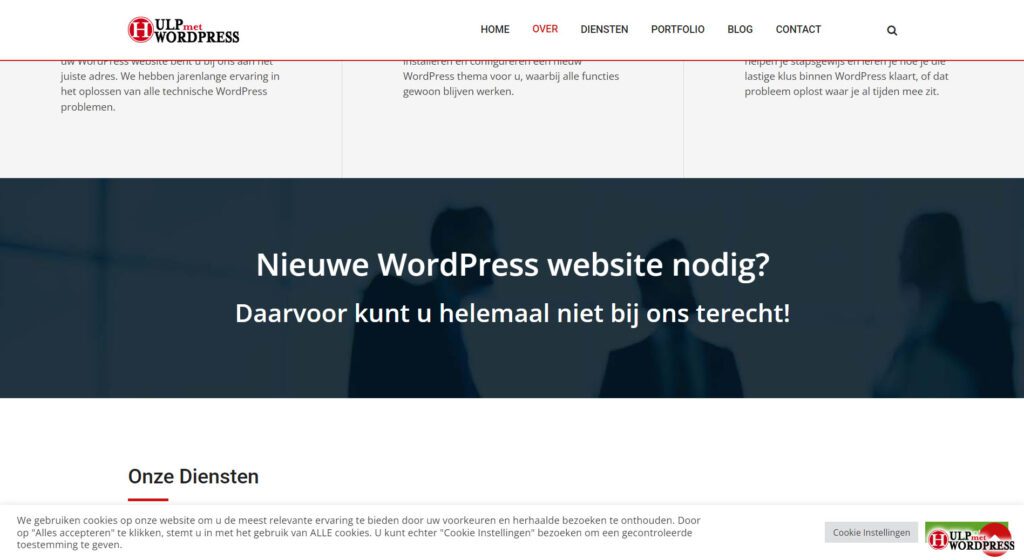
Conclusie en tips
De Real-Time Find and Replace plugin is een erg krachtige tool om teksten of code op je WordPress website mee te vervangen. Omdat de plugin ook code kan vervangen moet je goed uitkijken wat je invult, want het kan je site breken als er kritieke code wordt vervangen of aangepast.
Je kunt de plugin ook gebruiken om teksten te verwijderen. Plaats daarvoor de tekst die je wil vervangen in het veld Find: en laat het veld Replace: in dat geval gewoon leeg.
Het is ook een handige manier om teksten die veelvuldig op je website voorkomen in 1 keer te vervangen, zodat je dit niet allemaal handmatig hoeft te doen.
Omdat de plugin HTML code veranderd moet je sommige aan te passen teksten anders in het veld Find: plaatsen. Wil je bijvoorbeeld ‘Knippen & Scheren’ vervangen, dan moet je dit in het veld als HTML invullen, zo dus: ‘Knippen & Scheren’.
Om te zien hoe de HTML van de pagina, ook wel de broncode genoemd, eruit ziet klik je met de rechtermuisknop op de pagina en kies je voor ‘Paginabron weergeven’. Of druk op Ctrl + U om de paginabron op een nieuw tabblad te zien.
Met de gratis versie van de Real-Time Find and Replace plugin kun je maximaal 6 teksten vervangen. Er is ook een premium versie met extra opties en een onbeperkt aantal te vervangen teksten.